無法新增另一個網域 Office 365 共用信箱的第二個聯絡人地址

如果您無法將另一個網域的第二個聯絡人位址新增至Office 365 共用信箱,這篇文章將為您提供幫助。 Office 365 中的共用信箱功能可協助多個使用者從單一電子郵件帳戶傳送和接收電子郵件。但是,有時共用郵箱不接受來自不同網域的郵件地址。在本文中,我們將檢查可能導致該情況的可能原因以及解決該問題的可能解決方案。

共享郵箱問題的原因
共用信箱不接受第二個聯絡人的可能原因如下:
- 共用限制:Office 365 可能有共用限制,會限制將網域新增至聯絡人位址。有時實施此類設定是為了透過阻止未經授權的存取來增強安全性。
- 網域驗證:由於要新增的聯絡人屬於另一個網域,Outlook 365 需要進行適當的驗證才能允許新增。此類措施旨在防止未經授權的訪問,只允許添加受信任的網域。
- 管理員設定:Office 365 中不正確或不正確的管理設定也可能導致出現相關錯誤。
- 共用信箱權限:使用者層級的限制也會導致相關使用者沒有必要的權限來新增來自其他網域的聯絡人的問題。
無法新增另一個網域 Office 365 共用信箱的第二個聯絡人地址
請依照以下建議修復 Office 365 共用信箱問題:
- 檢查名稱衝突
- 重新配置共用郵箱設定
- 檢查接受的域
您將需要管理員帳戶權限和管理共用郵箱的權限。
Office 365 共用信箱不接受其他網域的第二個聯絡地址
1]檢查名稱衝突
Outlook 有兩種類型的名稱物件:顯示名稱和名稱值。顯示名稱用於在傳出時識別最終使用者或傳入的訊息或電子郵件。然而,郵件伺服器使用名稱值作為伺服器或網路識別碼來發送或接收郵件。
目前,就郵件伺服器而言,Microsoft 強制執行名稱物件的唯一性,因此,確保上述標準的唯一性也有助於解決該問題。
在這種情況下,也可以使用 Windows PowerShell 與第二個聯絡人進行共用,同時確保名稱的唯一性:
- 以管理員身分開啟Windows PowerShell。
- 在 PowerShell 終端機上鍵入並執行以下命令
New-Mailbox -Name [email protected] -PrimarySmtpAddress [email protected] -Shared
在上面的命令中:
- 新郵箱:這代表建立新郵箱的命令。
- 名稱:將郵件名稱設定為[email protected], 這是郵箱的唯一識別碼。
- PrimarySmtpAddress:指定主郵件地址。
- 共用:用於指定正在建立的新郵箱是共用的。
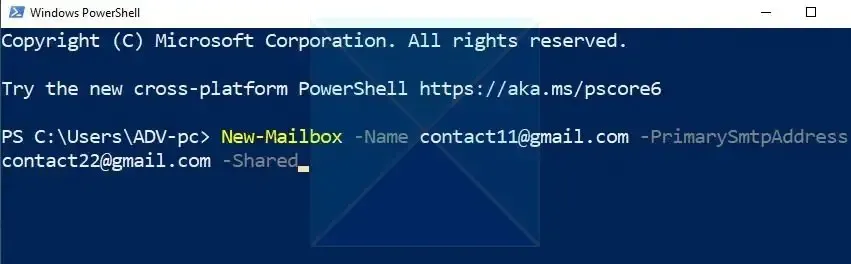
或者,透過 Outlook 應用程式建立新的共用電子郵件:
- 開啟 Outlook 並點選檔案 >帳戶設定>帳戶設定。
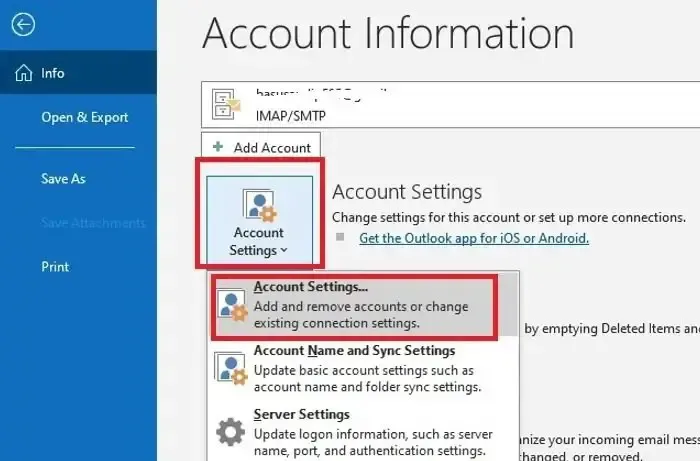
- 在下一個視窗中,點選「更改」選項和更多設定。
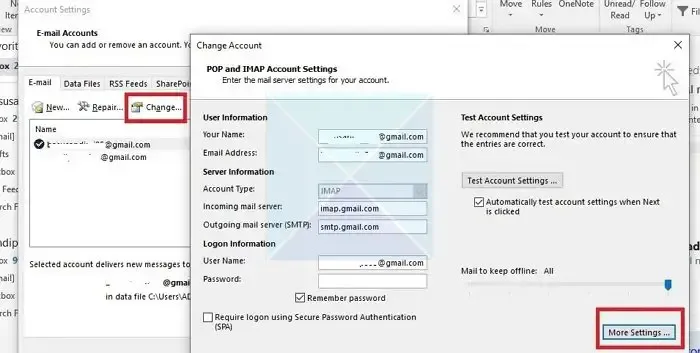
- 點選進階>新增輸入要新增和分享的新電子郵件的詳細信息,然後點擊確定。
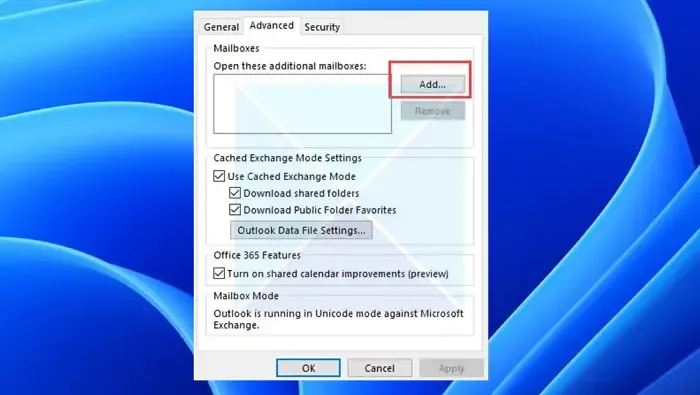
2]重新配置共用郵箱設置
共用郵箱設定配置中的可能錯誤也可能導致上述錯誤。因此,從頭開始重新配置也可以有效地消除錯誤。可以執行下列程序來重新配置共用郵箱設定:
刪除和新增共用郵箱設置
刪除和新增共用郵箱可以使其恢復同步,從而解決可能導致問題的任何可能的連接或同步問題。
從 Outlook 應用程式刪除共用電子郵件
- 開啟 Outlook。
- 點選檔>帳戶設定>帳戶設定。
- 選擇共用信箱並點選刪除。
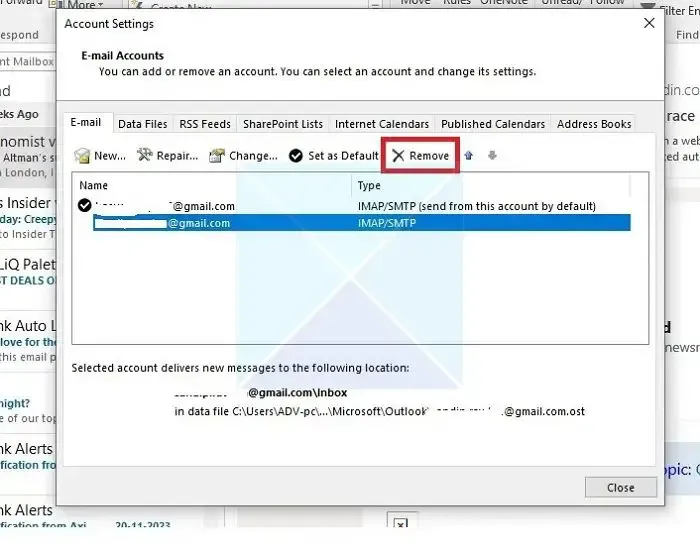
使用 PowerShell 刪除共用信箱
若要透過 PowerShell cmdlet 刪除 Outlook 中的共用信箱,請輸入下列命令:
Remove –Mailbox –Identity "[email protected]"
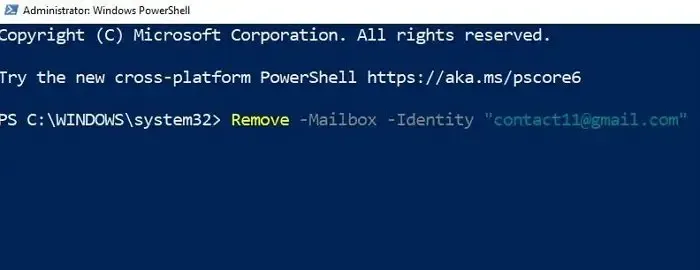
上述指令將刪除名為或標識為 [email protected] 的郵件信箱。
刪除共用信箱後,可以依照檢查名稱衝突中提到的步驟新增郵箱。
3]檢查接受的網域
解決錯誤的另一個關鍵步驟是檢查要新增為第二個聯絡人的共用電子郵件的網域。接受網域定義郵箱可以使用或新增為共用郵件清單中的聯絡人的電子郵件地址。
如果要新增的聯絡人的網域不是接受的網域之一,Outlook 可能不允許新增。若要檢查接受網域的列表,可以在 PowerShell 提示字元中輸入以下命令:
Get –AcceptedDomain
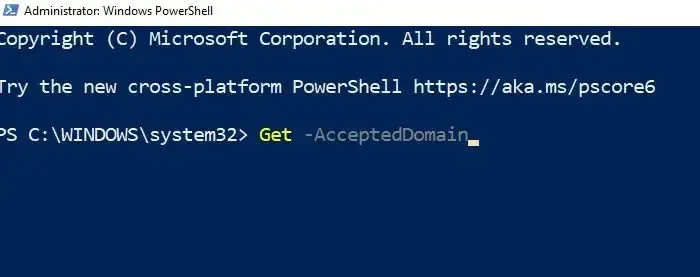
我希望這篇文章對您有所幫助,並且您解決了 Office 365 共享郵箱不接受另一個網域的第二個聯絡地址的問題。
共用郵箱可以對外發送郵件嗎?
共用信箱只能由組織內的人員訪問,而具有外部電子郵件地址(例如 Gmail 或 Yahoo Mail)的人員則無法存取。
共用信箱和共用電子郵件帳號有什麼區別?
您可以透過指派具有自己唯一電子郵件地址的電子郵件收件箱,然後邀請特定使用者存取它來建立共用郵箱,而不是提供一個帳戶的登入詳細資訊。連結到共用信箱的電子郵件地址不與單一專用使用者帳戶關聯。



發佈留言